Jak korzystać z cPanel dla WordPress (+ najlepsza alternatywa)
Opublikowany: 2023-09-15Jeśli korzystasz z dostawcy hostingu współdzielonego dla swojej witryny WordPress, prawdopodobnie znasz coś, co nazywa się cPanel. (Tak, nawet jeśli nie zdajesz sobie z tego sprawy!) To narzędzie jest jedną z najpopularniejszych metod zarządzania stronami internetowymi, ponieważ pozwala kontrolować witrynę bez konieczności pracy z wiersza poleceń.
Miło, prawda?
Niewiele osób jednak wie, że istnieją alternatywy dla cPanel, które mogą oferować lepsze i łatwiejsze rozwiązania do zarządzania witrynami WordPress.
Chcesz dowiedzieć się więcej? Oto, co omówimy w tym artykule:
- Co to jest cPanel?
- Jak wykorzystać panele internetowe do zarządzania stronami WordPress
Zanurzmy się!
Co to jest cPanel?
cPanel to panel sterowania hostingiem, który pomaga zarządzać hostowanymi (lub działającymi) stronami internetowymi. Zawiera internetowy interfejs graficzny, który umożliwia wykonywanie różnych działań na witrynie/serwerze bez konieczności pracy z wierszem poleceń. cPanel jest powszechnie oferowany przez dostawców hostingu współdzielonego jako domyślne rozwiązanie do utrzymywania stron internetowych, ale istnieje wiele alternatyw, w tym bezpłatne panele internetowe lub rozwiązania specyficzne dla WordPressa.
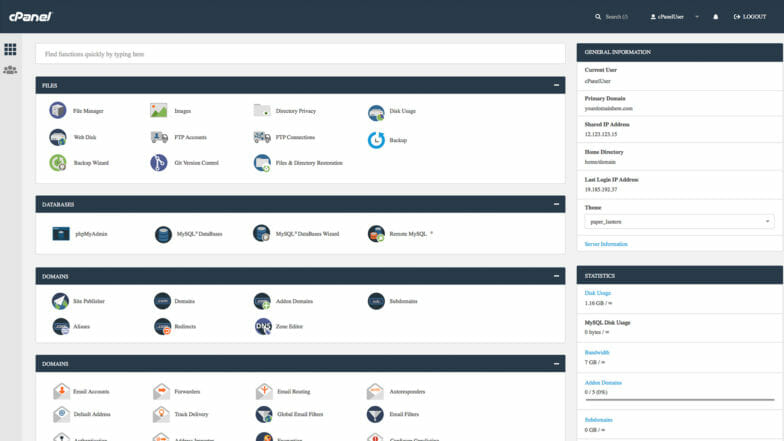
cPanel daje Ci możliwość wykonywania skomplikowanych działań związanych z zarządzaniem witryną bezpośrednio z poziomu przeglądarki. Popularne funkcje obejmują:
- Konfiguracja certyfikatu SSL
- Odmowy adresów IP
- Przekierowuje
- Kopie zapasowe plików
- Dostęp do dziennika
- Administracja bazy danych
- Dostęp do phpMyAdmina
- Ustawienia FTP
- Zarządzanie plikami
Uwaga: chociaż cPanel współpracuje z witrynami WordPress, nie jest on specyficzny dla WordPressa. Często pojawiają się opcje, które mogą nie mieć zastosowania w konfiguracji Twojej witryny.
Alternatywy hostingowe cPanel
Jeśli Twój host nie korzysta domyślnie z cPanelu, istnieje duża szansa, że stworzył niestandardowy panel internetowy, który zapewnia wiele z tych samych funkcji (jeśli nie więcej)! Takie podejście przyjęliśmy w przypadku portalu użytkownika WP Engine. Oto jak to wygląda — natychmiast zauważysz różnicę:
Chociaż nie wygląda to tak samo, niestandardowe panele internetowe, takie jak ten, często sprawiają, że zarządzanie witryną jest znacznie szybsze i łatwiejsze niż cPanel. W pozostałej części artykułu wyjaśnię, jak wykonywać różne funkcje witryny zarówno na w pełni zarządzanej platformie WordPress cPanel, jak i WP Engine, abyś mógł porównać to, co jest dla Ciebie najlepsze.
Jak używać paneli internetowych do zarządzania witrynami WordPress
Teraz, gdy widziałeś już kilka przykładów cPanelu i niestandardowego panelu internetowego, porozmawiajmy o tym, jak używać tych narzędzi do zarządzania witryną WordPress.
Skoncentrujemy się na głównych działaniach panelu internetowego, których możesz potrzebować w swojej witrynie WordPress, w tym:
- Jak zainstalować cPanel WordPressa
- Jak wykonać kopię zapasową witryny WordPress
- Jak skonfigurować DNS
- Jak dodać certyfikat SSL
- Jak uzyskać dostęp do swojej witryny za pośrednictwem protokołu SFTP
Jak zainstalować WordPress za pomocą cPanelu
Jeśli tworzysz zupełnie nową witrynę WordPress, w zależności od dostawcy usług hostingowych może być konieczne najpierw zainstalowanie WordPressa. Często ma to miejsce w przypadku hostów współdzielonych, a tę opcję znajdziesz na pulpicie nawigacyjnym cPanel. Postępuj zgodnie ze wskazówkami, a konfiguracja WordPressa powinna być możliwa w ciągu około pięciu minut.
Z drugiej strony, dostawcy hostingu zarządzanego WordPress zazwyczaj hostują tylko witryny WordPress. Z tego powodu często zajmują się oni procesem instalacji za Ciebie. Gdy tylko uruchomisz witrynę u wybranego hosta, będziesz pracować z WordPressem!
Jak tworzyć kopie zapasowe witryny WordPress
Regularne wykonywanie kopii zapasowych witryny może zaoszczędzić czas, jeśli w przyszłości coś pójdzie nie tak. W rzeczywistości WP Engine automatycznie co noc wykonuje kopię zapasową witryn naszych klientów (a następnie zapewnia im łatwą opcję przywracania jednym kliknięciem), ponieważ uważamy, że jest to bardzo ważne dla każdego właściciela witryny.
Aby wykonać kopię zapasową witryny WordPress za pomocą cPanel, musisz kliknąć ikonę „Kopia zapasowa” (prawdopodobnie znajduje się ona w sekcji „Pliki”). Stamtąd zobaczysz różne opcje ręcznego pobierania i przywracania kopii zapasowych.
Uwaga: jeśli używasz cPanel do pobierania i przywracania kopii zapasowych WordPress, może być konieczne ręczne dostosowanie plików, aby mieć pewność, że pracujesz tylko z tymi, które mają wpływ na Twoją witrynę WordPress. Czasami procesy pobierania obejmują dodatkowe pliki, które mogą uszkodzić witrynę w procesie przywracania.

Aby wykonać kopię zapasową witryny WordPress na zarządzanym hoście, wykonaj podobny proces, przechodząc do karty „Kopie zapasowe” lub „Punkty kopii zapasowych” na pulpicie nawigacyjnym.
Dużą różnicą jest jednak to, że automatycznie wykonujemy dla Ciebie kopie zapasowe każdej nocy, więc nie musisz robić tego ręcznie. Ponadto przywracanie jest bardzo prostym procesem i obejmuje tylko pliki, których potrzebuje Twoja witryna WordPress!
Jak skonfigurować DNS
Konfiguracja nazwy domeny jest dość szybka zarówno w cPanelu, jak i na niestandardowym panelu. W cPanel powinieneś zobaczyć sekcję poświęconą „Domenom”. Powinno tam być wszystko, czego potrzebujesz, niezależnie od tego, czy po raz pierwszy wskazujesz DNS, dodajesz subdomenę, czy wprowadzasz zmiany.
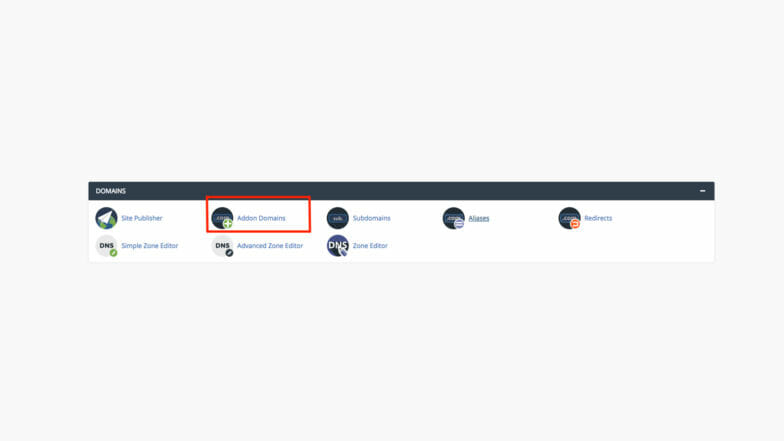
*Uwaga: chociaż cPanel umożliwia wprowadzanie zmian w DNS, zmiany te będą działać tylko wtedy, gdy Twoja domena zostanie wskazana na serwerach nazw Twojego hosta, gdzie wprowadzasz zmiany w cPanel. Jeśli korzystasz z domyślnych serwerów nazw dostawcy domeny, musisz wprowadzić zmiany w systemie DNS w panelu dostawcy domeny.
Korzystając z portalu użytkownika WP Engine, możesz łatwo znaleźć informacje o swojej domenie w zakładce Domeny , gdzie możesz łatwo skonfigurować DNS po raz pierwszy lub wprowadzić zmiany.
Dodatkowo WP Engine ma wiele przydatnych zasobów, które pomogą Ci nawiązać współpracę z różnymi rejestratorami domen! To bardzo prosty i usprawniony proces.
Jak dodać certyfikat SSL
Dodanie certyfikatu SSL do witryny WordPress jest obecnie koniecznością. Jest to ważne nie tylko dla bezpieczeństwa i wydajności witryny, ale może również mieć wpływ na wyniki wyszukiwania Twojej witryny i poziom zaufania odwiedzających.
Aby dodać certyfikat SSL w cPanel, poszukaj ikony SSL/TLS. (Prawdopodobnie w sekcji „Bezpieczeństwo”). Następnie będziesz musiał przejść przez etapy żądania podpisania certyfikatu (CSR), które obejmują proces powtarzający się między dostawcą usług hostingowych a dostawcą certyfikatu SSL.
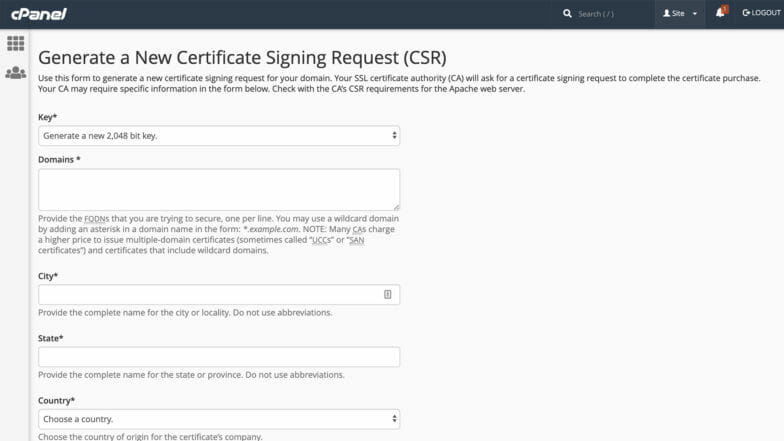
Nie ma sposobu, aby przyspieszyć to za pomocą cPanel, ale jeśli używasz zarządzanego hosta WordPress, będziesz mieć znacznie lepsze wrażenia. Każda witryna hostowana w WP Engine otrzymuje bezpłatny certyfikat SSL i nie trzeba go konfigurować tam i z powrotem – wystarczy kilka szybkich kliknięć.
Jak uzyskać dostęp do witryny za pośrednictwem protokołu SFTP
Aby uzyskać dostęp do plików swojej witryny poprzez FTP za pomocą cPanel, musisz utworzyć określone dane uwierzytelniające użytkownika dla każdej posiadanej witryny. Aby to zrobić, poszukaj ikony „Konta FTP” w sekcji „Pliki”. Dzięki temu uzyskasz wszystkie opcje potrzebne do tworzenia, zarządzania i usuwania użytkowników oraz ich dostępu do Twojej witryny przez FTP.
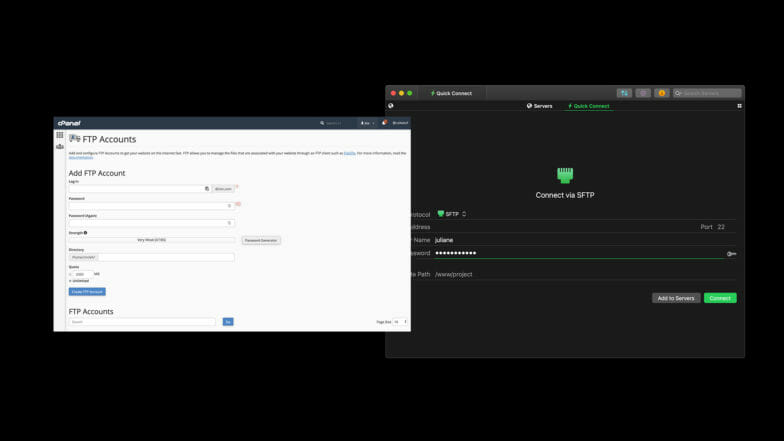
Korzystając z platformy WP Engine, łatwo jest zarządzać wieloma witrynami przez wiele osób. Dane uwierzytelniające Twojego konta są jednocześnie danymi uwierzytelniającymi SFTP, więc nie ma potrzeby tworzenia większej liczby nazw użytkowników i haseł.
Jest to szczególnie przydatne, jeśli zarządzasz wieloma witrynami WordPress (wszystkie witryny, do których masz dostęp, zobaczysz w portalu użytkownika WP Engine).
Uwaga: ten artykuł stanowi dobry przegląd podstawowych funkcji potrzebnych w witrynie WordPress, ale w przypadku jakichkolwiek pytań należy skontaktować się z konkretnym hostem witryny. Jeśli Twoja witryna jest hostowana na WP Engine, możesz skontaktować się z naszym wielokrotnie nagradzanym zespołem pomocy technicznej 24 godziny na dobę, 7 dni w tygodniu, 365 dni w tygodniu, właśnie tutaj.
Wniosek
cPanel to dobre narzędzie do zarządzania witryną na współdzielonym dostawcy hostingu WordPress. Wiele osób nie zdaje sobie sprawy, że istnieją zaawansowane alternatywy, takie jak zarządzany hosting WordPress, dzięki którym zarządzanie witryną WordPress jest łatwiejsze niż kiedykolwiek wcześniej!
